wps19版Excel中如何将选中的数据移动到同组的表
1、首先我们打开电脑上面的wps2019软件

2、进入wps2019主页面后我们点击上方的”新建“按钮

3、然后我们进入新建页面后我们选择新建Excel文件点击新建空白表格

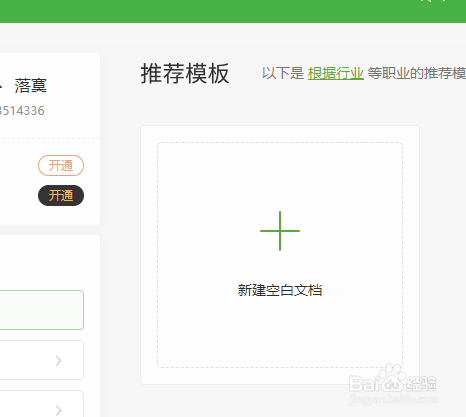
4、接着我们在表格中插入一些数据方便演示,然后我们选中表格中的数据然后按住Ctrl键选择要要复制到的工作表

5、最后我们点击上面填充下面的“至同组工作表”就会弹出一个窗口让我们选择是格式还是全部我们选择全部点击确定即可

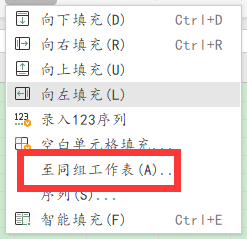
1、1.我们打开wps2019软件,然后点击上方的新建按钮
2.接着我们选择Excel文件新建空白文档
3.接着我们在表格中插入一些数据方便演示,然后我们选中表格中的数据然后按住Ctrl键选择要要复制到的工作表
4.最后我们点击上面填充下面的“至同组工作表”就会弹出一个窗口让我们选择是格式还是全部我们选择全部点击确定即可
声明:本网站引用、摘录或转载内容仅供网站访问者交流或参考,不代表本站立场,如存在版权或非法内容,请联系站长删除,联系邮箱:site.kefu@qq.com。
阅读量:84
阅读量:73
阅读量:125
阅读量:179
阅读量:185